Sida Looga Qaado Screenshot On Android
Sawir-qaadista ayaa faa'iido u leh siyaabo badan waxayna u badan tahay inaad ku qabatay kombuyuutarkaaga, gaar ahaan haddii shaqadaadu u baahan tahay inaad dadka u sharaxdo. Marka la eego shaashadahaan, waxaad si fudud dadka u tusi kartaa sida uu u eg yahay shaashadda kumbuyuutarka oo aad xitaa ku dari kartaa tilmaamo si aad u soo jeediso dareenka dadka qaybo ka mid ah shaashadda.
Sida kumbuyuutarka desktop-kaaga, aaladdaada Android sidoo kale waxay ku siinaysaa (Android)ikhtiyaarka ah in lagu qabto shaashadaha(the option to capture screenshots) . Android waxa ay leedahay sifadan muddo dheer runtii waxana laga heli karaa inta badan aaladaha ku salaysan nidaamkan hawlgalka.

Dhab ahaantii waxaa jira siyaabo badan oo loo qaadi karo shaashadaha qalabka Android . Iyada oo ku xidhan aaladda aad haysato iyo waxa aad doorbidayso, waxaad isticmaali kartaa mid ka mid ah hababkan si aad u qabato shaashadahaaga.
Ku sawir shaashadda Android Adigoo isticmaalaya Combo Furaha(Capture a Screenshot on Android Using a Key Combo)
Mid ka mid ah siyaabaha ku habboon ee lagu qabsan karo shaashaddaada hadda ee qalabkaaga waa inaad isticmaasho isku-darka muhiimka ah. Ku dhawaad qalab kasta oo Android ah oo la soo raro waxa uu leeyahay furaha furaha kaas oo marka la riixo, sawir ka qaada shaashaddaada hadda.
Isku dhafka muhiimka ah maaha mid go'an oo ku kala duwan noocyada qalabka. Tusaale ahaan, isku dhafka muhiimka ah ee ku shaqeeya aaladda OnePlus Android waxaa laga yaabaa inaysan ku shaqeyn aaladda Samsung inkastoo labaduba ay ku shaqeeyaan nidaam isku mid ah.
Waa kuwan liiska furayaasha aad u baahan tahay inaad riixdo si aad sawir uga qaaddo aaladaha kala duwan ee Android :
- Google Pixel: Awood + mugga hoos
- Samsung: Power + Volume Down
- LG: Quful + mugga hoos
- HTC: Awood + Guriga
- OnePlus: Awoodda + Mugga Hoos u dhaca
- Motorola: Awoodda + Mugga hoos
- Sony: Power + Volume Down
Sida aad arki karto, aaladaha intooda badani waxay isticmaalaan isku-darka furaha Power iyo Volume Down si ay u qabtaan sawir-qaadis. Haddii aad ka heli weydo qalabkaaga isku-darka ah ee liiska, isticmaal midkaan guud waana inuu shaqeeyaa inta badan kiisaska.
Ka qaad Screenshot Android Adigoo isticmaalaya Badhanka Korontada(Take a Screenshot on Android Using The Power Button)
Qalabka Android , badhanka Korontadu(Power) waxa uu qabtaa wax ka badan daminta iyo daminta qalabkaaga. Waxay kaa caawinaysaa in aad quful qalabkaaga, furto qalabkaaga, reboot qalab aad, iyo xataa in aad sawirtid qalabkaaga.
Iyadoo inta badan isticmaalayaasha ay ka warqabaan shaqooyinka caadiga ah ee badhanka Awoodda(Power) , waxaa laga yaabaa inaysan ogaanin in badhanku leeyahay ikhtiyaarka qabashada shaashadda ee laga heli karo sidoo kale. Tan waxa lagu geli karaa marka la furo menu-ka awoodda ee qalabkaaga.
Tani waa inay ku shaqeyso inta badan taleefannada Android ku saleysan iyo tablet-yada
- U hel shaashadda meesha aad rabto inaad ka qaado shaashadda
- Riix oo hay batoonka Power ee qalabkaaga.
- Menu ayaa ka soo bixi doona shaashaddaada oo ay ku jiraan dhawr ikhtiyaar. Taabo ikhtiyaarka oranaya Screenshot si aad u qabato shaashadda.

Sawirka shaashaddaada Android hadda waa la qaadi doonaa oo lagu kaydin doonaa galka shaashadda caadiga ah ee qalabkaaga Android . Shaashadani waxay ahaan doontaa la'aanteed menu-ka awoodda in kastoo aad aragto menu marka sawirka la qaadayo.
Waxaad markaa ka heli kartaa shaashaddan adigoo isticmaalaya maamulaha faylka ama abka gallery ee qalabkaaga.
Qabo Screenshot Qalabkaaga Android Wirelessless(Grab a Screenshot On Your Android Device Wirelessly)
Haddii aad rabto in aad shaashaddaada ka soo wareejiso qalabkaaga kombuyuutarkaaga ka dib markaad qabato, uma baahnid inaad dhibkaas soo marto maadaama aad si toos ah shaashadda ugu qaadi karto kombiyuutarkaaga.
Waxa jira utility kuu ogolaanaya inaad ka qaado shaashadda qalabka Android on your computer bilaa wireless. Waxaa loo yaqaan ' AirDroid ' waxayna u badan tahay inaad maqashay haddii aad tahay akhristaha joogtada ah ee boggan (ama haddii aad waligaa rabtay inaad ka wareejiso feylasha Android una wareejiso Mac(transfer files from Android to Mac) ama PC).
Waxa kaliya ee ay tani u baahan tahay waa in labada qalabba lagu xidho shabakad WiFi isku mid ah.
- Soo deji, rakib, oo billow abka AirDroid aaladdaada(AirDroid) Android.
- Taabo Websaydhka AirDroid(AirDroid Web) oo qor cinwaanka IP-ga deegaanka ee aad ku aragto meesha.
- Fur browser cusub kumbuyuutarkaaga oo ku qor IP-ga aad hore u soo sheegtay. Ku dhufo Gelida(Enter) oo AirDroid ayaa ka bilaabi doonta kombayutarkaaga.
- Isku xirka ugu weyn ee AirDroid ee kombiyuutarkaaga, hel oo dhagsii ikhtiyaarka sheegaya Screenshot .

- Isla markiiba waxaad arki doontaa shaashadda qalabkaaga oo lagu sawirayo kumbuyuutarkaaga. U hel shaashadda meesha aad rabto in aad sawir ka qaaddo qalabkaaga oo guji calaamadda maqaska ee kombiyuutarkaaga.

Sawirka shaashadda ayaa la qaadi doonaa oo lagu keydin doonaa kombayutarkaaga.
Waxa kale oo aad heli kartaa AirDroid si ay u badbaadiso shaashadda qalabkaaga laftiisa haddii aad rabto adigoo gujinaya calaamadda fallaadha hoose ee ku xiga astaanta maqaska. Waxay markaa kuu ogolaan doontaa inaad doorato meesha aad u socoto faylashaada shaashadda.
Isticmaal Android Debug Bridge si aad u qabsato Shaashadaada Android(Use Android Debug Bridge To Capture Your Android Screen)
ADB waxay haysaa dhawr amarro si ay kaaga caawiyaan fulinta ficilada qalabkaaga Android kombayutarkaaga(execute actions on your Android device) . Tasiilaadkan waxaa loo isticmaali karaa iyada oo leh fiilooyin la'aan iyo labadaba, laakiin helitaanka midda fiilsan waa mid fudud oo kaliya waxay qaadataa nus daqiiqo.
Markaad dejiso utility-ga kombiyuutarkaaga, waxa kaliya ee aad u baahan tahay waa inaad soo saarto amar oo shaashaddaada Android ayaa la qaadi doonaa.(Android)
- Soo deji oo ka saar qalabka ADB(ADB toolkit) kumbuyuutarkaaga Windows, Mac , ama Linux .
- Madaxa Settings > Developer options oo awood khaladka USB-ga(USB debugging ) qalabkaaga.
- Ku xidh qalabkaaga kombiyuutarkaaga. Isticmaalayaasha Windows waa inay bilaabaan daaqad degdeg ah oo ku jirta galka ADB . Isticmaalayaasha Mac(Mac) waxay u baahan yihiin inay bilaabaan Terminal oo ay ka dhigaan galka ADB hagahaaga(ADB) shaqo ee hadda.
- Ku socodsii amarka soo socda kombayutarkaaga si aad sawir uga qaaddo.
adb shell screencap -p /sdcard/screenshot.png (isticmaalayaasha Windows) ./adb shell screencap -p /sdcard/screenshot.png ( Isticmaalayaasha Mac)
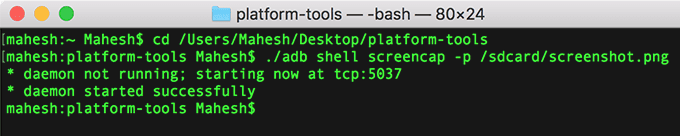
- Fuli amarka soo socda si aad u keento shaashadda kumbuyuutarkaaga.
adb pull /sdcard/screenshot.png ( isticmaalayaasha Windows) ./adb pull /sdcard/screenshot.png ( Isticmaalayaasha Mac)

Waxaad ka heli doontaa faylka sawirka shaashadda ee tusaha xididka galkaaga ADB .
Haddii aad la kulanto wax dhibaato ah markaad qabsanayso shaashadda, iska hubi inaad oggolaatay qaladka USB-ga qalabkaaga (USB)Android . Tani waxay ku siinaysaa kombuyuutarkaaga inuu galo qalabkaaga.
Related posts
Sida Loo Qabto Sawir-qaadista Sawirka Android
5-ta Apps ee Tooshka ugu Fiican ee Android oo Ammaan ah
7-da Barnaamij ee Wararka ugu Wanaagsan Android iyo iPhone
Sida loo rakibo chrome Desktop Extensions on Android
Sida Looga Joojiyo Hackers-ka Taleefankaga (Android iyo iPhone)
Sida Loo Wadaago Shaashadaada Android
Waa maxay Ladnaanta Dijital ah ee Android iyo Sida loo Isticmaalo
8-da Apps ee ugu Fiican Android Video Player
Sida loo Hagaajiyo Ciladda Sim Aan La Bixin ee Android ama iPhone
Sida loo hagaajiyo badhanka dhabarka oo aan ka shaqayn iPhone iyo Android
Sida loo faarujiyo faylalka qashinka Android
Sida loo Dejiyo Codka Android
4-ta Fariin ee ugu Fiican ee khadka tooska ah (Internet-la'aan) ee iPhone iyo Android (2021)
Apps-ka ugu Fiican ee Beenchmark ee Android Smartphones iyo Tablets
Sida loo joojiyo Samsung Pay on Android
6 Apps ee Dabagalka Hadafka ugu Fiican ee iPhone iyo Android
Sida Loo Duubo Maqalka Gudaha Iyo Muqaalka Taleefanka Casriga Ah Ee Android
Sida Loo Jadwaleeyo Fariinta Qoraalka ee Android
App-ka kuma furmayo Android? 10 siyaabood oo loo saxo
Hagaha: Ku rakib Ubuntu Touch taleefanka Android
